Exchange server OWA/ECP sayfalrınızın önüne Google Recaptcha konumlandırarak saldıralara karşı koruyabilirisiniz. Üstelik bu toolu aşağıdaki adımları inceleyerek ücretsiz konumlandırabilirisiniz.
İlk olarak Google Recaptcha oturum açarak aşağıdaki ayarları kendi domain yapımıza göre düzenliyoruz.
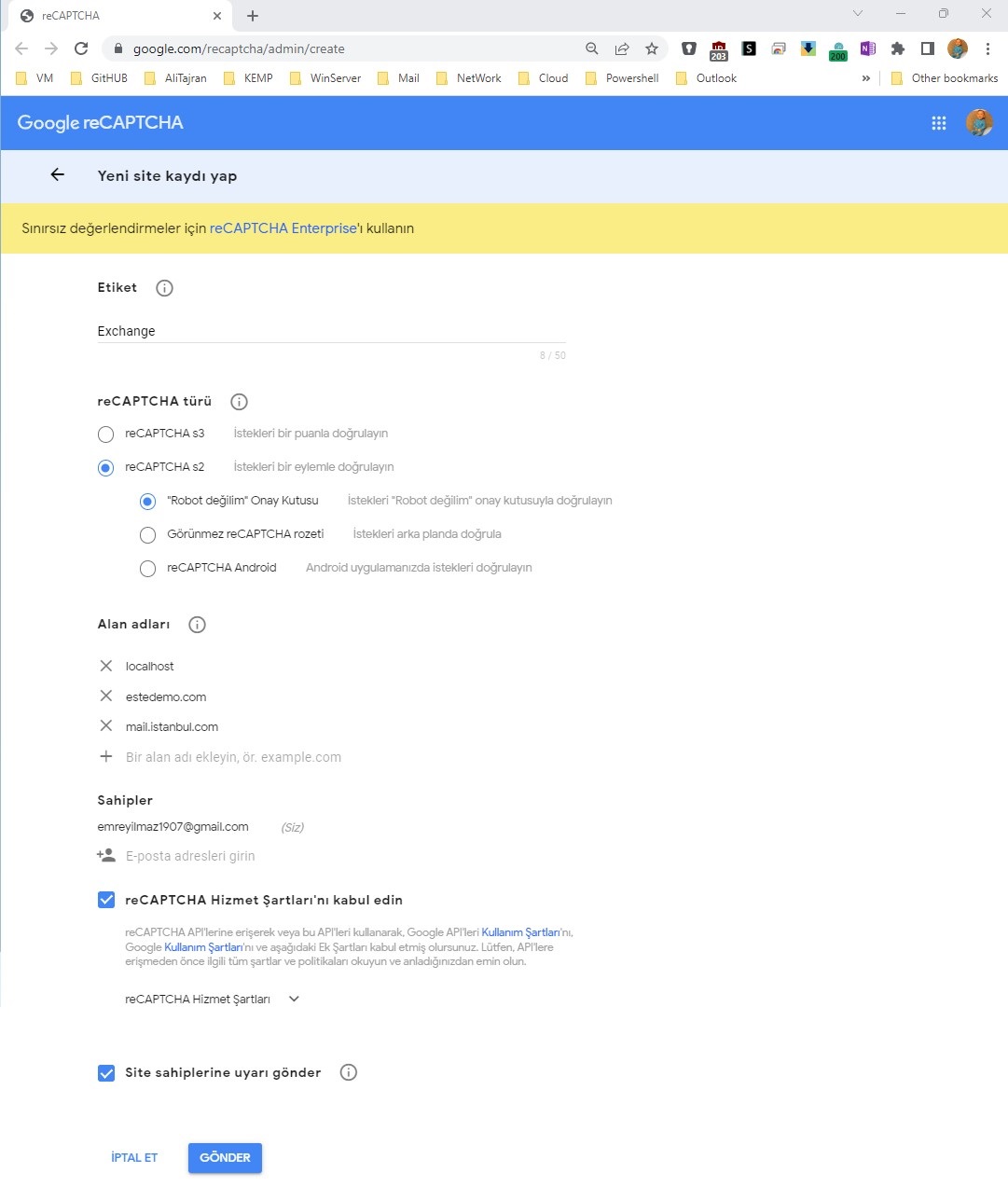
Resim-1
İlgili alanları doldurduktan sonra bize SITE KEY ve SECRET KEY olmak üzere iki adet key oluşturmaktadır. Bu değerleri not alıyoruz.
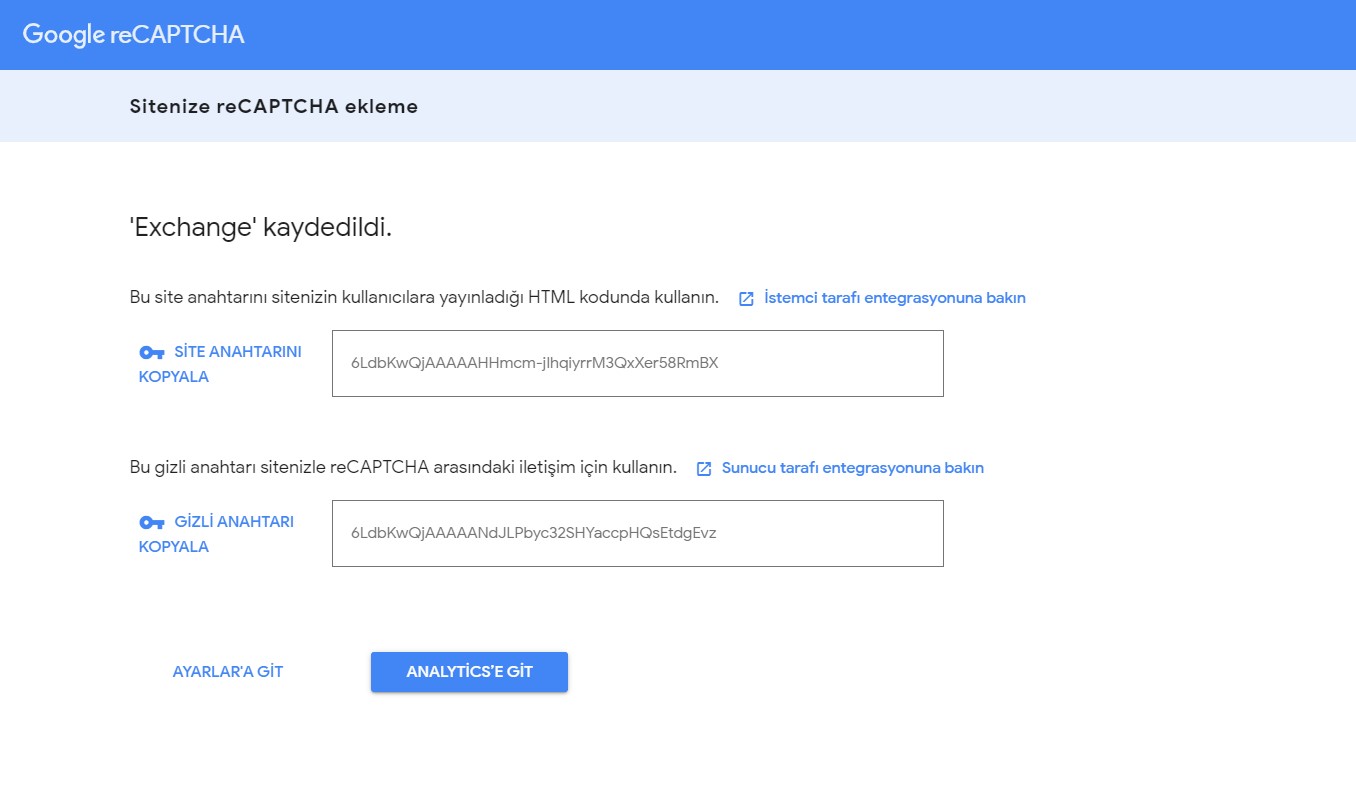
Resim-2
Daha sonra Exchange sunucumuzda ilgli dizine gidiyoruz.
C:\Program Files\Microsoft\Exchange Server\V15\FrontEnd\HttpProxy\owa\auth
Burada notdefteri ile recaptcha.aspx uzantılı bir dosya oluşturuyoruz.
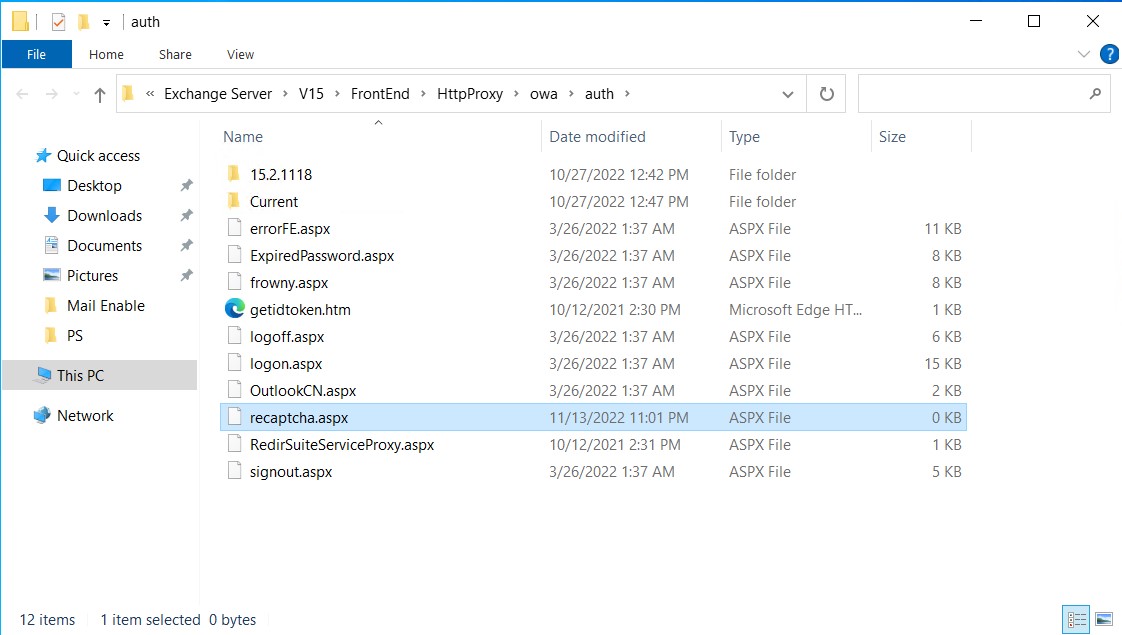
Resim-3
recaptcha.aspx uzantılı dosyamızın içine aşağıdaki kod satırımızı ekliyoruz ve “SECRET KEY” yazan alana Google Recaptcha alanında oluşturduğumuz secret keyimizi girip dosyamızı kaydediyoruz.
<% @ Page AspCompat=True Language = “VB” %> <% Dim strPrivateKey As String = “SECRET_KEY” Dim strResponse = Request(“response”) Dim objWinHTTP As Object objWinHTTP = Server.CreateObject(“WinHTTP.WinHTTPRequest.5.1”) objWinHTTP.Open(“POST”, “https://www.google.com/recaptcha/api/siteverify”, False) objWinHTTP.SetRequestHeader(“Content-type”, “application/x-www-form-urlencoded”) Dim strData As String = “secret=” & strPrivateKey & “&response=” & strResponse objWinHTTP.Send(strData) Dim strResponseText = objWinHTTP.ResponseText Response.Write(strResponseText) %>
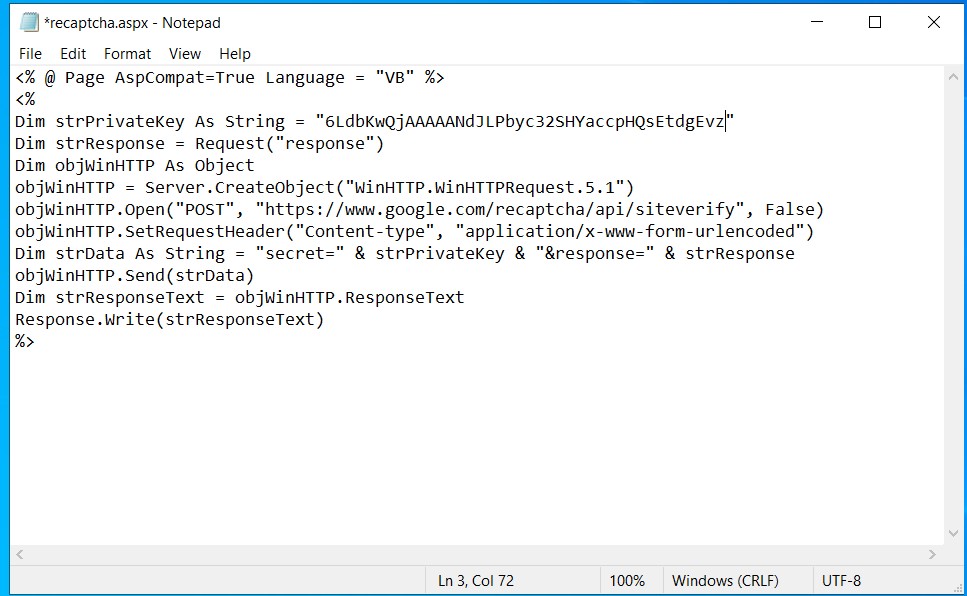
Resim-4
Aynı dizin içinde bulunan (C:\Program Files\Microsoft\Exchange Server\V15\FrontEnd\HttpProxy\owa\auth) logon.aspx dosyasının bir yedeğini alarak ismini logon.aspx.old olarak değiştiriyoruz.
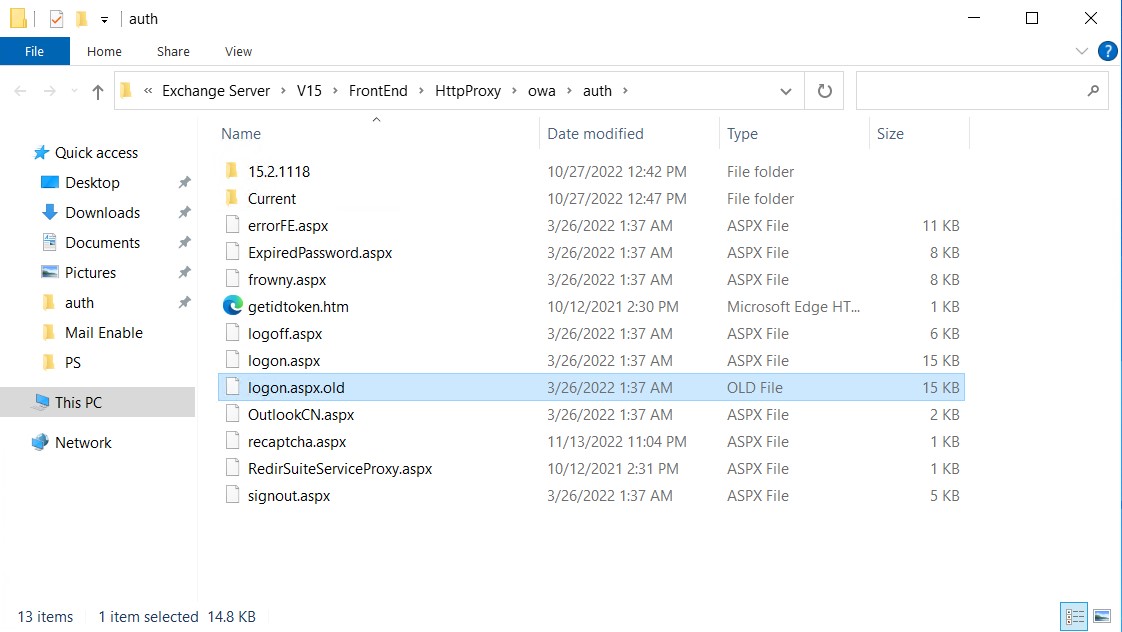
Resim-5
logon.aspx dosyasını notepad ile açıyoruz ve <form action=”/owa/auth.owa” ilgili satırı buluyoruz.
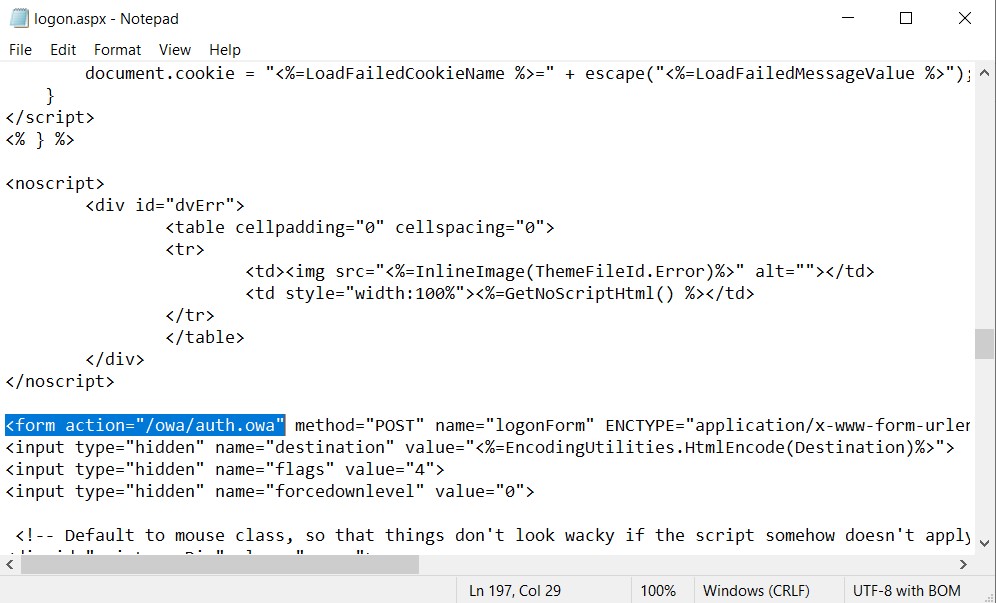
Resim-6
<form action=”/owa/auth.owa” satırını <form action=”” olarak değiştiriyoruz.
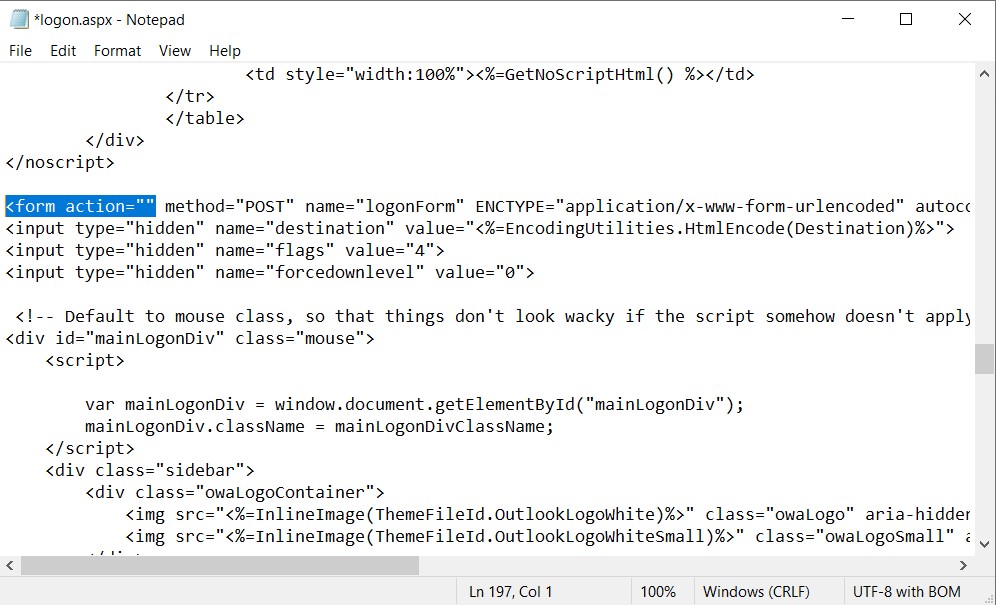
Resim-7
<div onclick=”clkLgn()” satırını buluyoruz.
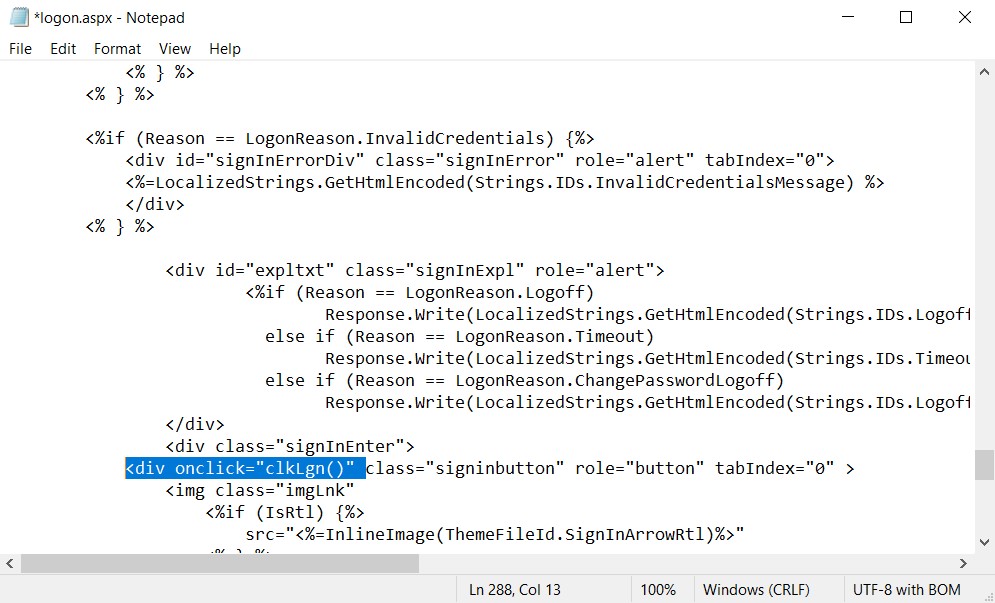
Resim-8
<div onclick=”clkLgn()” satrımızı <div onclick=”myClkLgn()” olarak değiştiriyoruz.
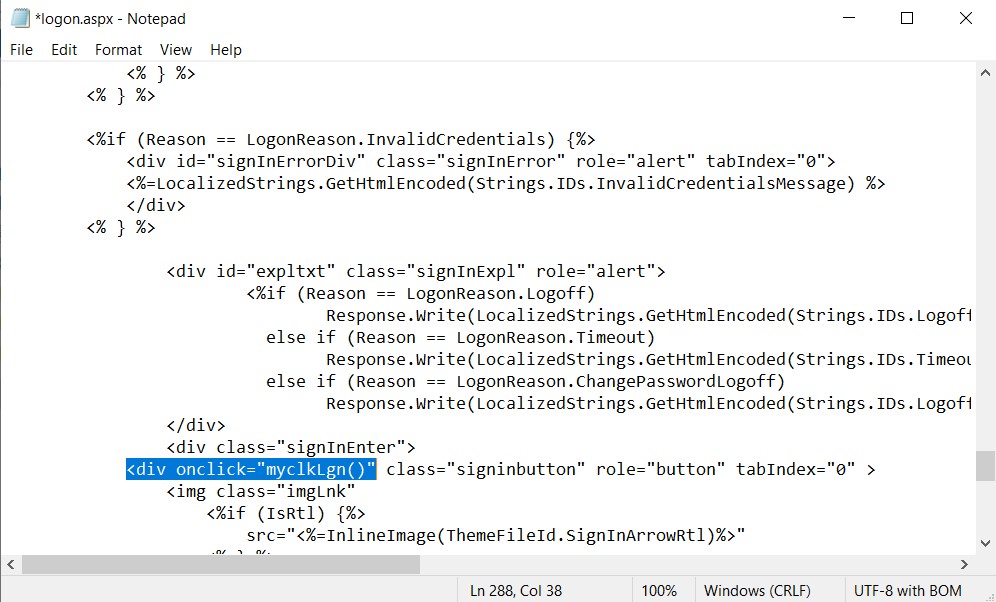
Resim-9
<div><input id=”passwordText” satırını buluyoruz.
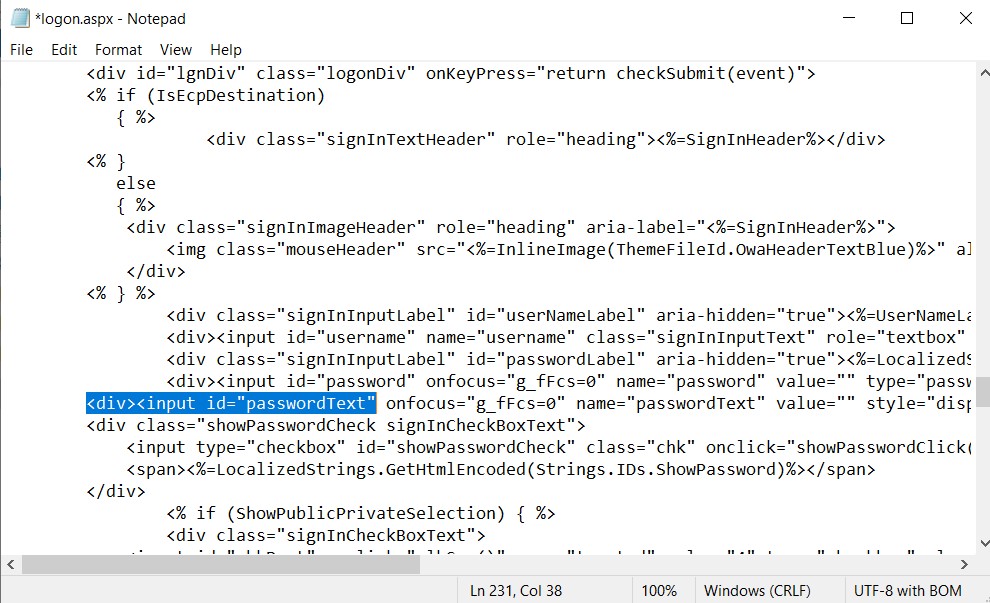
Resim-10
Aşğıdaki kodu satırının <div><input id=”passwordText” altına kopyalıyoruz.
<code class=”language- language-none”><script type=”text/javascript”> function myClkLgn() { var oReq = new XMLHttpRequest(); var sResponse = document.getElementById(“g-recaptcha-response”).value; var sData = “response=” + sResponse; oReq.open(“GET”, “/owa/auth/recaptcha.aspx?” + sData, false); oReq.send(sData); if (oReq.responseText.indexOf(“true”) != -1) { document.forms[0].action = “/owa/auth.owa”; clkLgn(); } else { alert(“Invalid CAPTCHA response”); } } </script> <script src=”https://www.google.com/recaptcha/api.js” async defer></script> <div class=”g-recaptcha” data-sitekey=”SITE_KEY”></div></code>
SITE_KEY yazan bölüme Google Recaptcha aldığımız SITE KEY‘imizi girip dosyamızı kaydediyoruz.
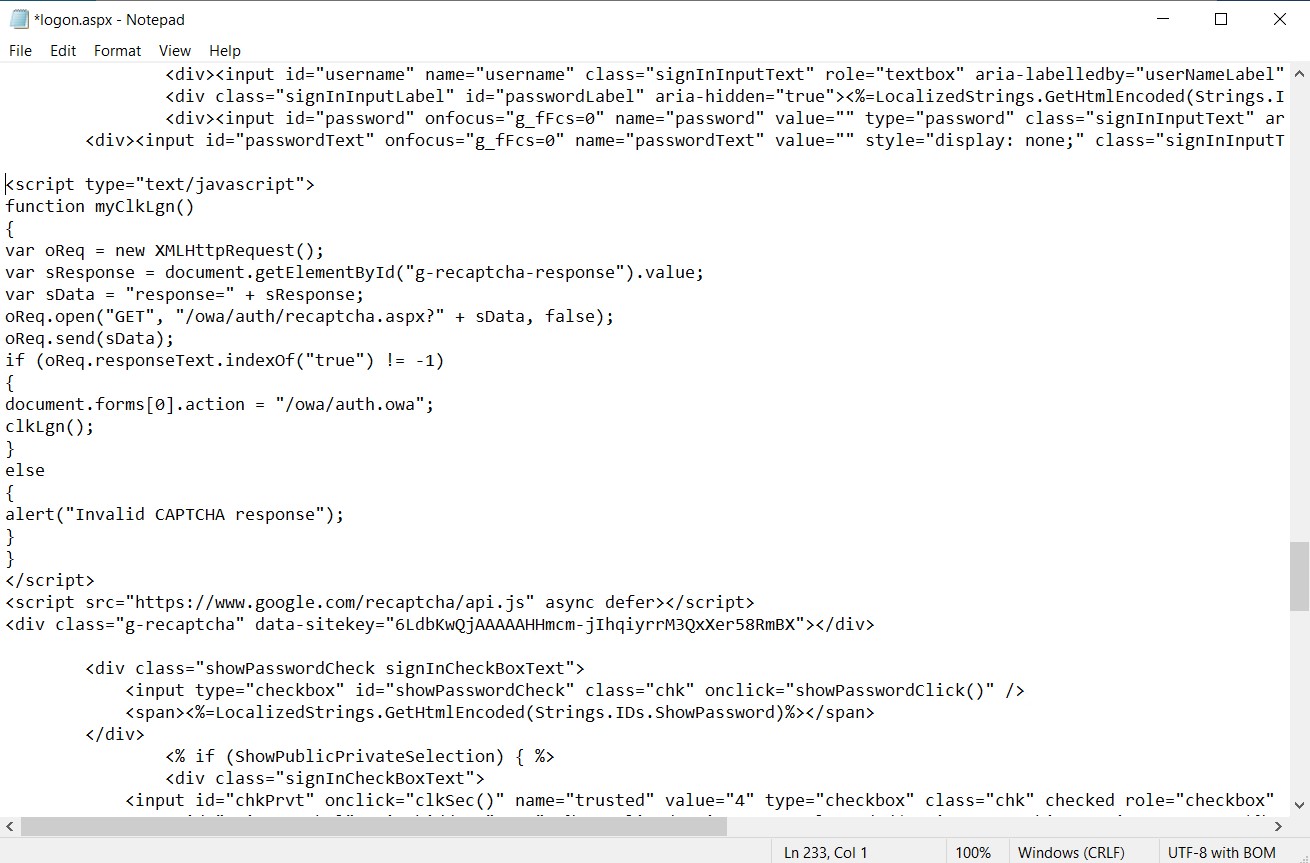
Resim-11
Daha sonra CMD ekranımızdan iisreset komutumuz ile iis servisimizi yeniden başlatıyoruz.
ECP sayfamıza giriş yaptığımızda Google Recaptcha miz alt satıra ekleniyor.
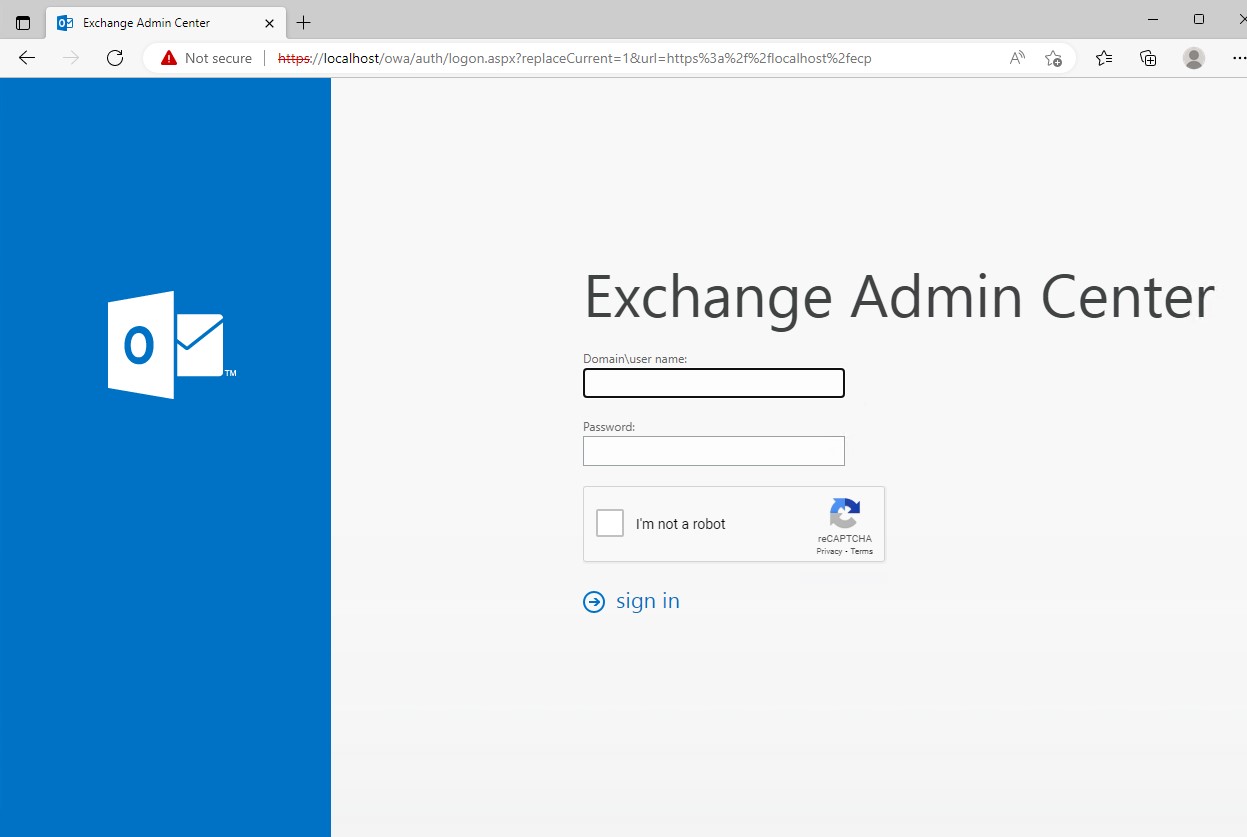
Resim-12
Kullanıcı adı ve şifremizi girdikten sonra Google Recaptcha’ miz devreye giriyor.
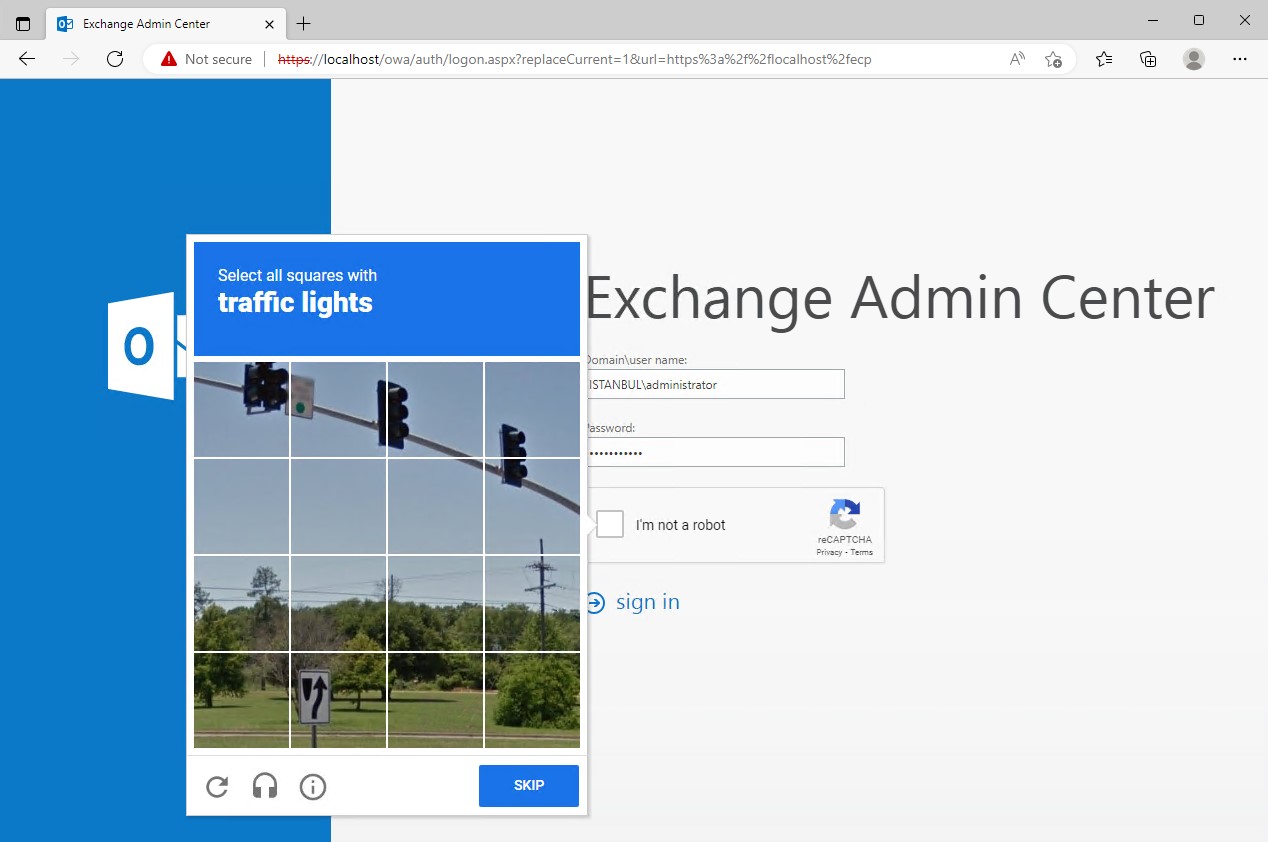
Resim-13
Google Recaptcha’ miz doğrulandıktan sonra sayfamıza giriş yapıyoruz.
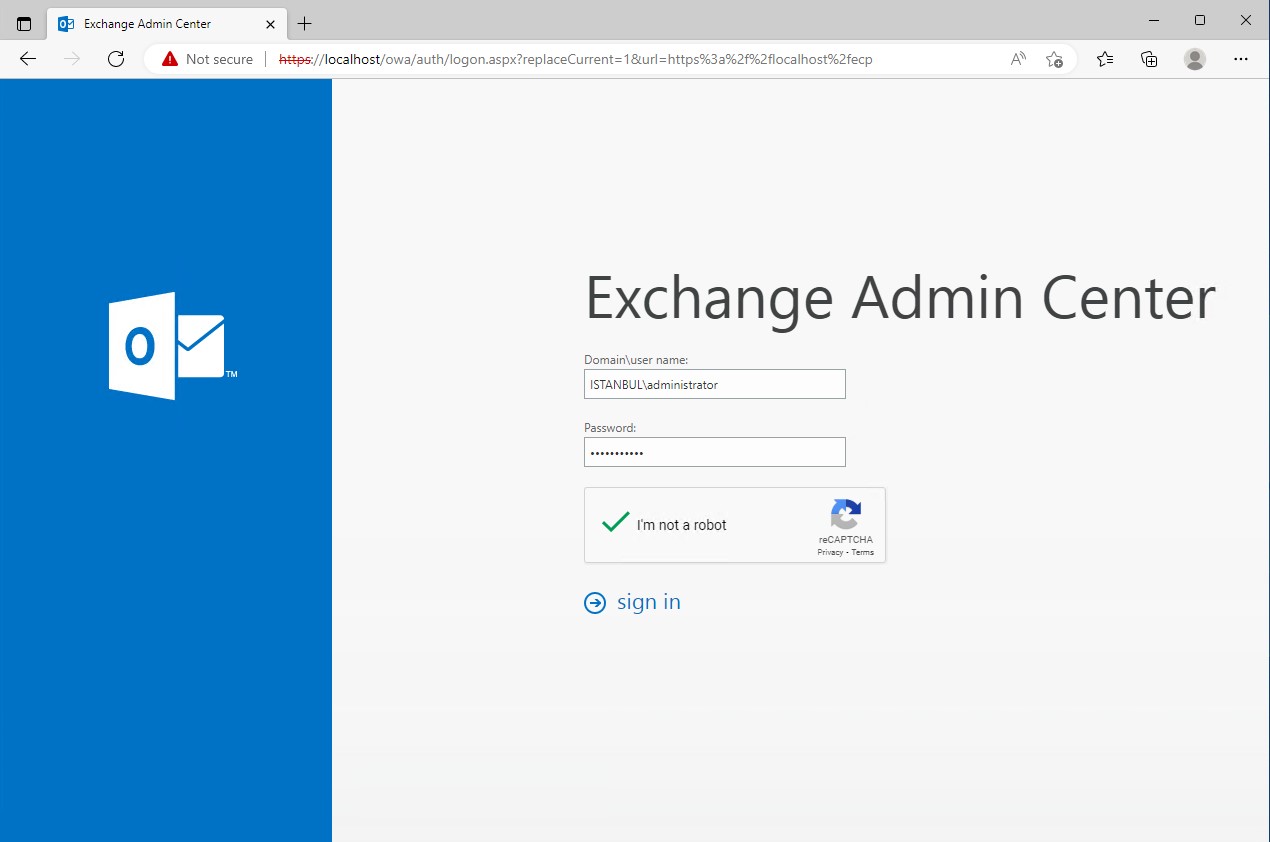
Resim-14
ECP sayfamıza başarılı bir şekilde erişim sağladık.
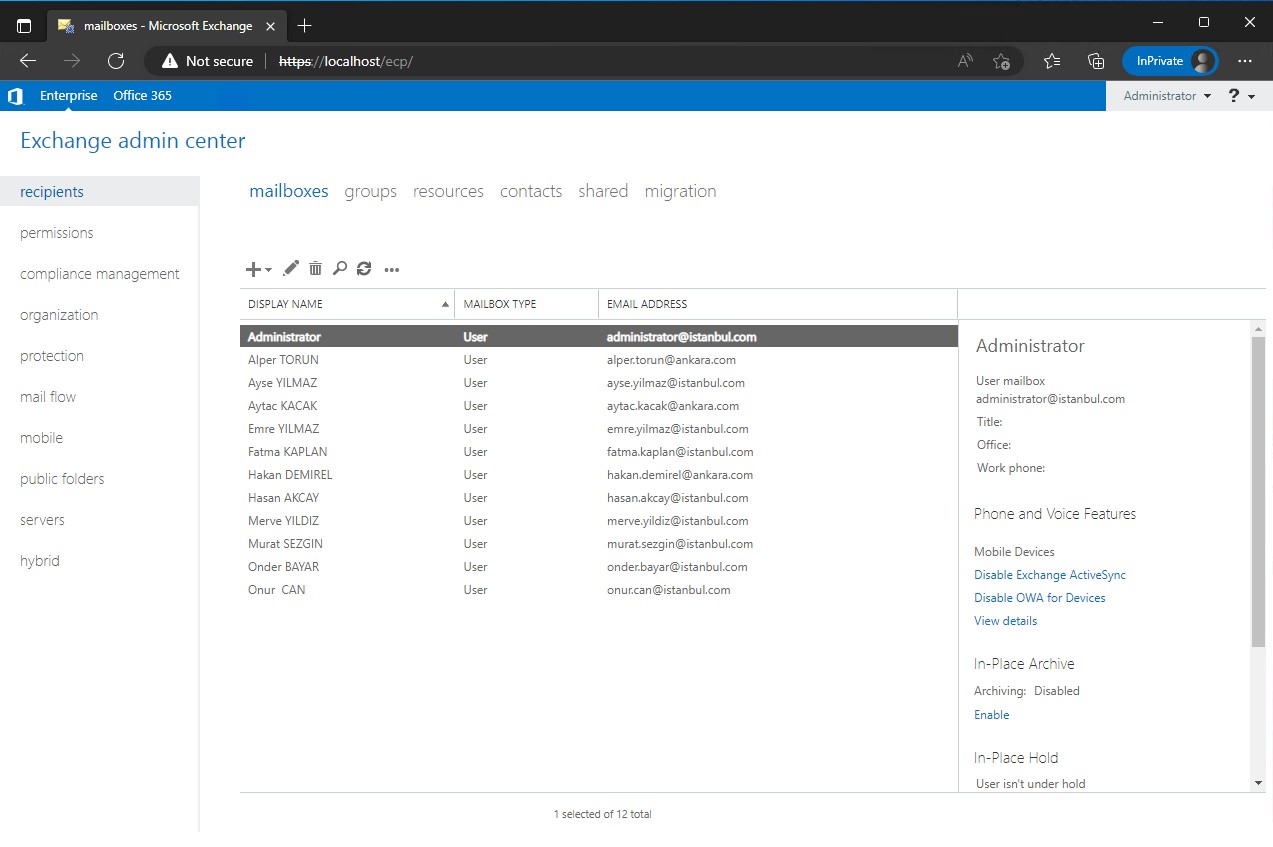
Resim-15
Password yanlış girildiğinde aşağıdaki gibi password yanlış uyarısı alırsınız.
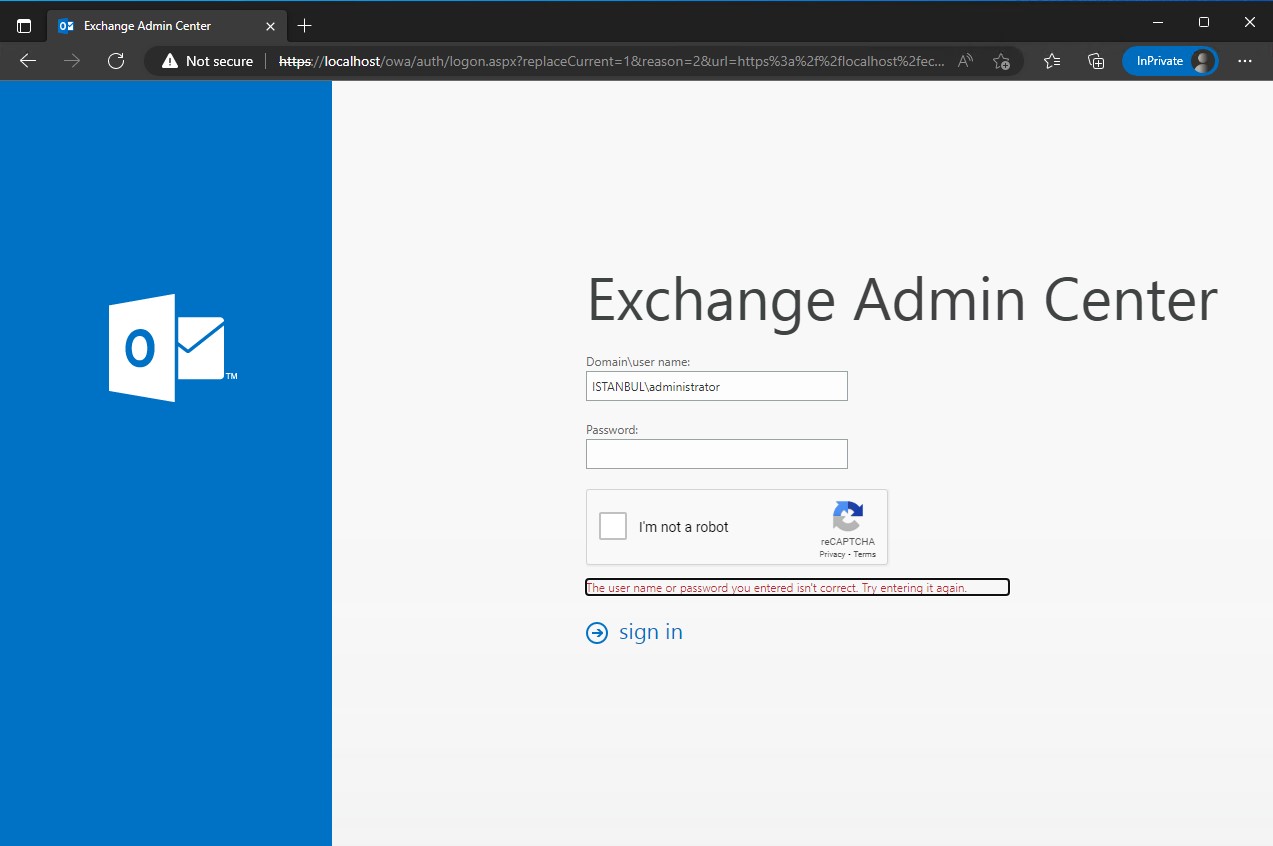
Resim-16
Eğer Google Recaptcha uygulamadan giriş butonuna basılırsa Invalid CAPTCHA response hatası alırsınız.

Resim-17

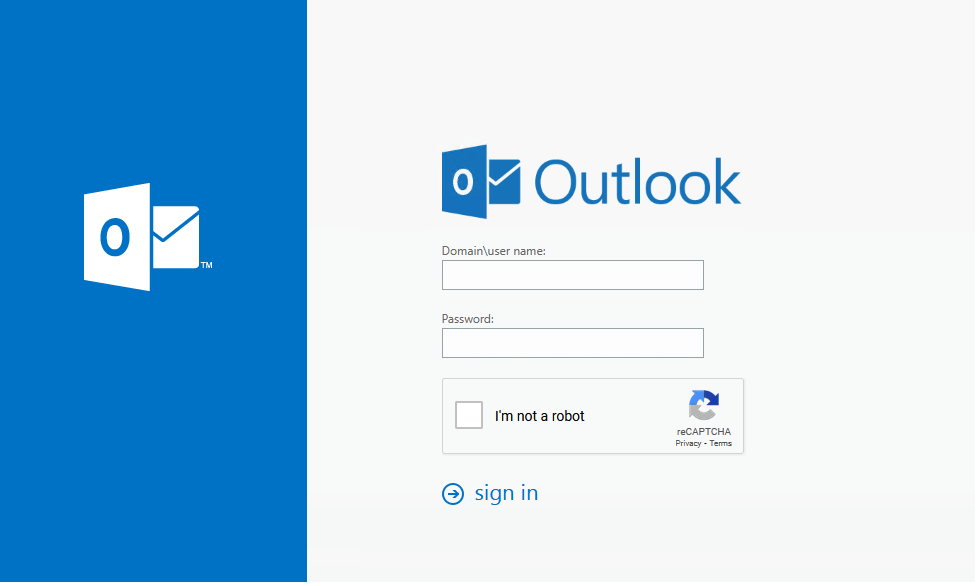
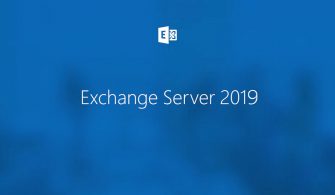
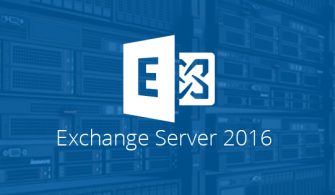
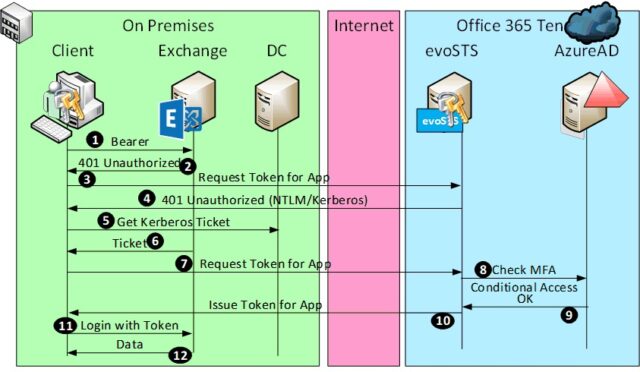

Harika bir makale Emre Hocam. Emeğine sağlık.
bende işe yaramıyor, captcha işaretlenmese bile login olabiliyor kullanıcı.